Niektóre drukarki HP umożliwiają użytkownikom korzystanie z usług drukowania za pośrednictwem Internetu. Jednak niektórzy użytkownicy drukarek HP stwierdzili, że podczas próby skanowania wiadomości e-mail wystąpił problem z połączeniem z serwerem.
Drukarka nie łączy się z usługami internetowymi, gdy pojawia się ten błąd. Oto kilka poprawek, które mogą rozwiązać problem Wystąpił problem z połączeniem się z serwerem Błąd drukarki HP dla niektórych użytkowników.
Co zrobić, jeśli drukarka HP nie łączy się z serwerem?
- Sprawdź połączenie drukarki
- Uruchom ponownie drukarkę, router i komputer
- Włącz usługi sieciowe na stronie wbudowanego serwera internetowego drukarki
- Dostosuj ustawienia DNS drukarki HP
- Zaktualizuj oprogramowanie układowe drukarki HP
- Uruchom narzędzie HP Print and Scan Doctor
1. Sprawdź połączenie drukarki

Najpierw sprawdź, czy drukarka jest z pewnością podłączona do usług internetowych HP. Pamiętaj, że drukarki HP nie mogą połączyć się z usługami internetowymi po podłączeniu za pomocą kabla USB. Użytkownicy mogą sprawdzić stan połączenia drukarki, otwierając Sieć bezprzewodowa lub Ustawienia menu na wyświetlaczu LCD.
Następnie użytkownicy powinni zobaczyć ciągłe, niebieskie światło ikony bezprzewodowej, które podkreśla, że drukarka jest podłączona. Użytkownicy będą musieli połączyć drukarkę z usługami internetowymi, jeśli nie zobaczą tego światła.
2. Uruchom ponownie drukarkę, router i komputer

- Ponowne uruchomienie routera, drukarki i komputera może rozwiązać problemy z łącznością. Najpierw wyłącz i odłącz router.
- Następnie wyłącz drukarkę HP.
- Zamknij komputer stacjonarny lub laptopa.
- Ponownie podłącz router i włącz go.
- Ponownie włącz drukarkę.
- Następnie uruchom komputer stacjonarny lub laptopa.
3. Włącz usługi sieciowe na stronie wbudowanego serwera internetowego drukarki
Niektórzy użytkownicy mogą potrzebować włączyć usługi sieciowe za pośrednictwem strony wbudowanego serwera internetowego, aby naprawić błąd. Wystąpił problem z połączeniem z serwerem. Aby to zrobić, użytkownicy muszą najpierw wydrukować stronę konfiguracji sieci z Ustawiać, Ustawienia sieci, lub Bezprzewodowy menu na wyświetlaczu LCD drukarki. Użytkownicy mogą sprawdzić instrukcje obsługi drukarek w celu uzyskania bardziej szczegółowych informacji na temat drukowania strony konfiguracji sieci. Następnie wydrukuj tę stronę zgodnie z poniższymi wskazówkami.
- Otwórz przeglądarkę internetową w systemie Windows.
- Następnie wprowadź adres URL wbudowanego serwera internetowego wymienionego na stronie konfiguracji sieci na pasku adresu URL przeglądarki. Ten adres URL ma postać liczby i może być podobny do: http://169.172.123.45.
- Następnie kliknij a Karta usług internetowych na stronie EWS, która zostanie otwarta.
- wciśnij dalej, Włączyć, lub Włączyć przycisk na karcie Usługi sieciowe. Następnie użytkownicy mogą przejść do kreatora instalacji usług internetowych.
4. Dostosuj ustawienia DNS drukarki HP
Niektórzy użytkownicy potwierdzili, że naprawili błędy połączenia z serwerem, zmieniając serwer DNS drukarki HP na Google 8.8.8.8 Adres IP.
Aby to zrobić, otwórz stronę wbudowanego serwera internetowego, jak opisano powyżej. Następnie kliknij Bezprzewodowy po lewej stronie karty Sieć. Wybierz kartę IPv4, wpisz 8.8.8.8 jako pierwszy tam DNS i kliknij Zastosować. Następnie użytkownicy skonfigurowali drukarkę do używania DNS Google zamiast serwera DNS routera.
5. Zaktualizuj oprogramowanie układowe drukarki HP
- Aktualizacje oprogramowania układowego niektórych drukarek HP mogą również naprawić błąd Wystąpił problem z połączeniem z serwerem. Aby zaktualizować oprogramowanie sprzętowe drukarki HP, otwórz stronę pomocy technicznej HP.

- Kliknij Drukarka na stronie pomocy technicznej HP, aby otworzyć pole wyszukiwania.
- Wpisz model drukarki HP w polu wyszukiwania i kliknij Zatwierdź przycisk.
- Następnie przewiń w dół i kliknij Oprogramowanie układowe na stronie drukarki.

- Kliknij Pobieranie aby zapisać aktualizację oprogramowania układowego drukarki.
- Następnie kliknij pobrany plik oprogramowania układowego, aby otworzyć okno HP Printer Update. Pamiętaj, że drukarka powinna być włączona podczas aktualizacji oprogramowania układowego.


- Zaznacz pole wyboru dla numeru seryjnego drukarki HP.
- Następnie naciśnij przycisk Aktualizuj.
6. Uruchom narzędzie HP Print and Scan Doctor
HP Print and Scan Doctor to narzędzie, które może rozwiązać problemy z połączeniem drukarki HP. Może się to więc przydać do rozwiązania problemu Wystąpił problem z połączeniem z błędem serwera. Użytkownicy mogą uruchomić narzędzie HP Print and Scan Doctor w następujący sposób.
- Kliknij Pobierz teraz na stronie HP Print and Scan Doctor, aby pobrać to oprogramowanie.
- Następnie kliknij HPPSdr.exe, aby otworzyć okno HP Print and Scan Doctor.
- Kliknij Początek i wybierz drukarkę HP.
- wciśnij Kolejny przycisk.
- Wybierz Napraw skanowanie jeśli Wystąpił problem z połączeniem z serwerem, pojawia się błąd podczas próby skanowania.


- Narzędzie może następnie automatycznie naprawić niektóre wykryte problemy. Postępuj jednak zgodnie z dostarczonymi wytycznymi, jeśli zapewnia ona dalsze rozwiązania problemów.


Niektóre z wyżej wymienionych rozdzielczości mogą w sposób realny rozwiązać problem Wystąpił problem z połączeniem z błędem serwera, aby użytkownicy mogli korzystać z usług drukowania internetowego HP. Aby uzyskać dalsze poprawki, użytkownicy HP mogą zalogować się do działu obsługi klienta HP.

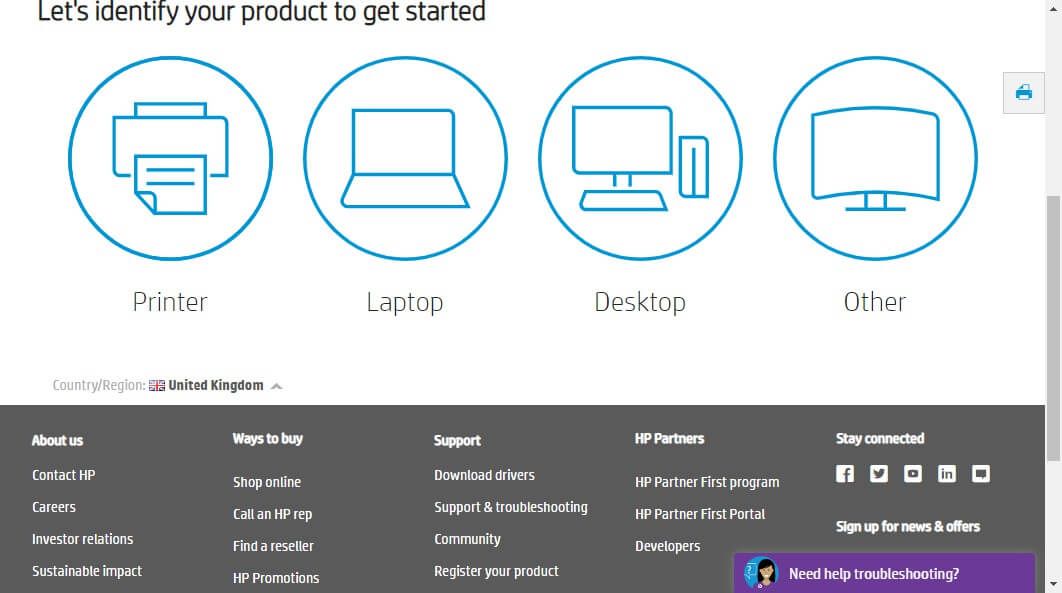
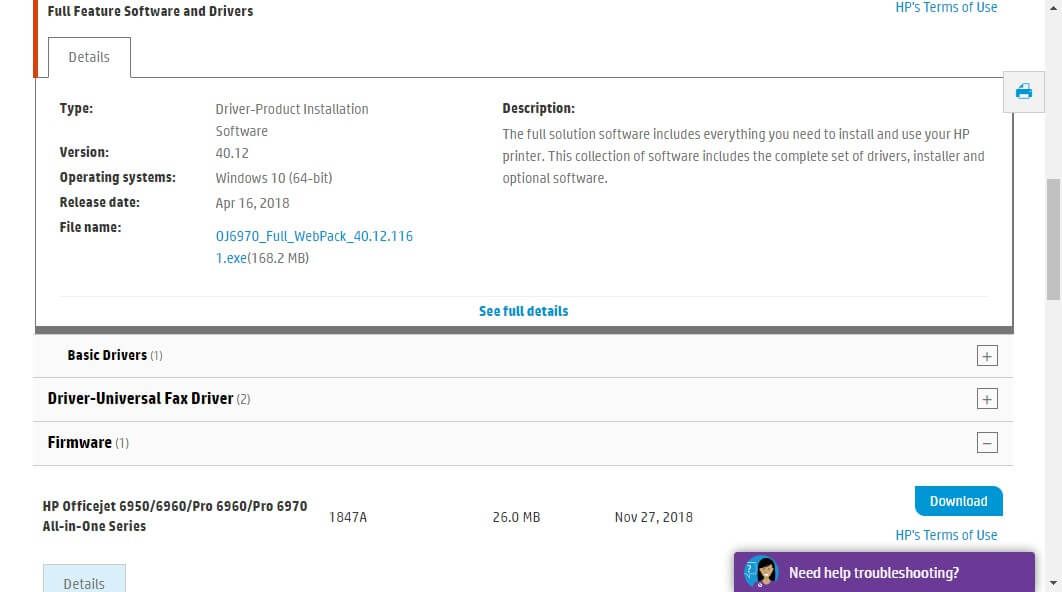
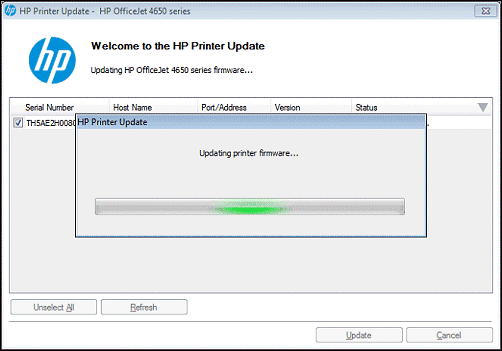
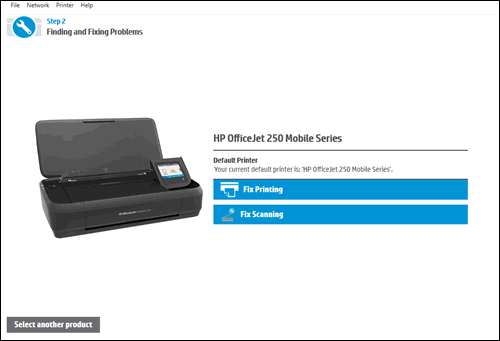
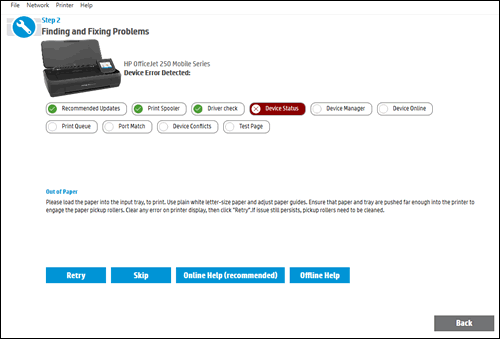
![Wystąpił problem z połączeniem z serwerem Błąd drukarki HP [Poprawka]](https://pogotowie-komputerowe.org.pl/wp-content/cache/thumb/d3/aa38bd7dce4add3_320x200.jpg)


